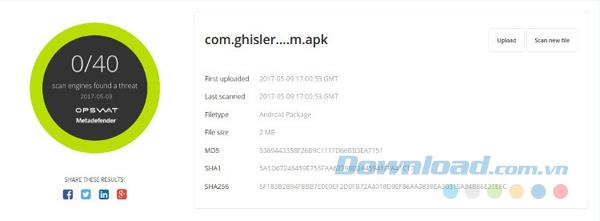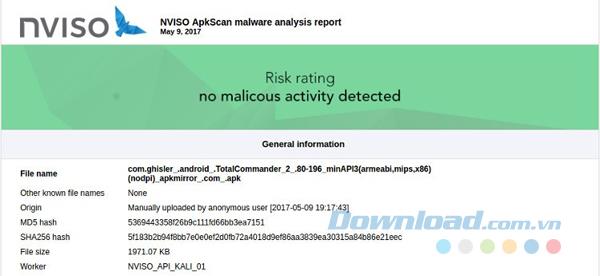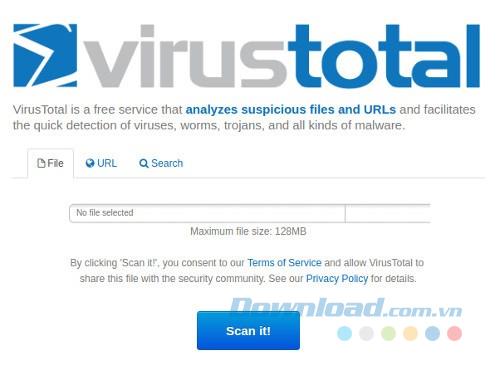แอป Sideload บนอุปกรณ์ Android มักใช้เป็นวิธีหลีกเลี่ยงข้อ จำกัด (เช่นเมื่อไม่มีแอปในพื้นที่ของคุณ) หรืออัปเดตเร็วขึ้นและบางครั้งก็เป็นทางเลือก เฉพาะเมื่อแอพที่ต้องการไม่มีใน Play Store ด้วยเหตุผลบางประการ
ใช้งานได้ดี แต่คุณจะมีข้อเสียบางประการในการติดตั้งแอป ตัวอย่างเช่น Sideloading ไม่ได้รับอนุญาตในโทรศัพท์ Android โดยค่าเริ่มต้นดังนั้นคุณต้องเปิดใช้งานอนุญาตการติดตั้งจากแหล่งที่ไม่รู้จักในการตั้งค่าเพื่อให้สามารถทำได้
นอกจากนี้คุณไม่มีการอัปเดตอัตโนมัติ แต่ต้องอัปเดตแอปด้วยตนเองทุกครั้งที่มีการอัปเดต ข้อเสียที่ร้ายแรงกว่าคือความเสี่ยงด้านความปลอดภัย เนื่องจากไฟล์ APK ไม่ได้อยู่ใน Play Store คุณจึงไม่สามารถมั่นใจได้ว่าแอปนั้นเหมือนกับไฟล์จากผู้พัฒนา ในบางกรณีไฟล์ APK ถูกคัดลอกเพื่อข้ามข้อ จำกัด บางอย่าง (เช่นการซื้อในแอป) หรือแย่กว่านั้นคือติดมัลแวร์ที่ส่งผลต่อความปลอดภัยของโทรศัพท์ของคุณ ดังนั้นบทความต่อไปนี้จะแนะนำให้คุณสแกนไฟล์ APK เพื่อตรวจหาไวรัสก่อนที่จะติดตั้งลงในโทรศัพท์ของคุณด้วยเครื่องมือดีๆ
1. เมตาดีเฟนเดอร์
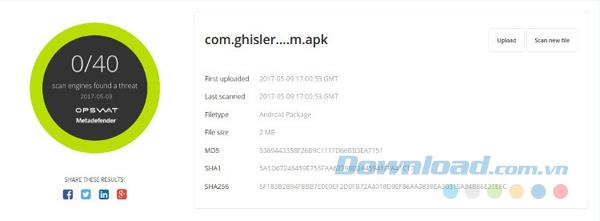
Metadefenderช่วยให้คุณสามารถอัปโหลดไฟล์ APK ที่มีขนาดสูงสุด 140 MB เพื่อสแกนด้วยเครื่องมือป้องกันไวรัสหลายตัว ไฟล์ APK ถูกคลายซิปเพื่อให้สแกนไฟล์ส่วนตัวทั้งหมดในที่เก็บถาวรพร้อมกับไฟล์ APK ที่คลายซิปทั้งหมด
2. NVISIO APK Scan
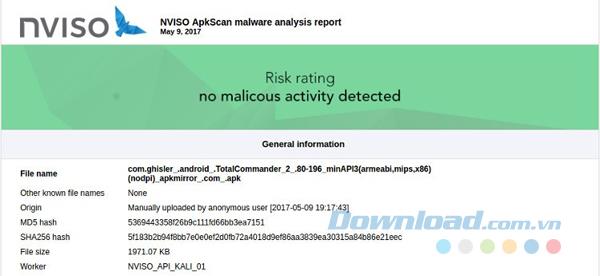
เช่นเดียวกับ Metadefender NVISIO APK Scanช่วยให้คุณสามารถอัปโหลดไฟล์ APK ผ่านเบราว์เซอร์เพื่อสแกนโดยไม่ จำกัด ขนาดไฟล์ ทั้งหมดที่คุณต้องทำคือการเลือกไฟล์ APK ผ่าน OS ตัวเลือกไฟล์ของคุณและคลิกแพคเกจการสแกน หลังจากระยะเวลาหนึ่งรายงานการสแกนจะถูกสร้างขึ้น หากคุณต้องการคุณสามารถส่งอีเมลผลการสแกนถึงคุณเมื่อการสแกนเสร็จสมบูรณ์
3. VirusTotal
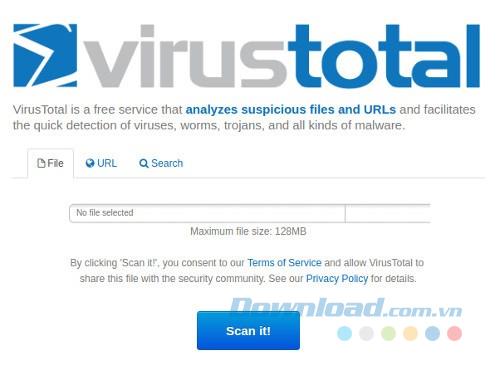
VirusTotalเป็นอีกหนึ่งบริการฟรีที่ใช้งานได้เหมือนกับทั้งสองรายการข้างต้น มันวิเคราะห์ไฟล์ APK และช่วยตรวจจับไวรัสและมัลแวร์ทุกประเภท ข้อเสียเพียงประการเดียวในการใช้บริการนี้คือขีด จำกัด ไฟล์สูงสุดที่ 128MB
บทความนี้มีจุดมุ่งหมายเพื่อแนะนำคุณเกี่ยวกับเครื่องมือบางอย่างที่ช่วยสแกนไฟล์ APK ก่อนที่จะติดตั้งลงในอุปกรณ์ของคุณ อย่างไรก็ตามควรดาวน์โหลดแอปพลิเคชันอย่างเป็นทางการจาก Play Store หรือจากเว็บไซต์ที่เชื่อถือได้โดยไม่ต้องกังวลกับข้อผิดพลาดเมื่อใช้งานและปลอดภัยกว่ามาก